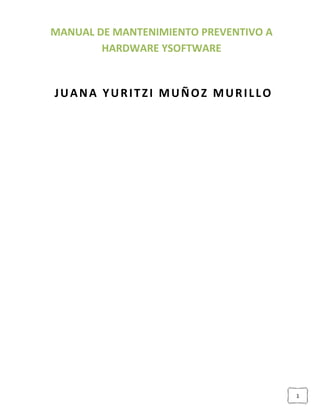
Manual pdf
- 1. 1 MANUAL DE MANTENIMIENTO PREVENTIVO A HARDWARE YSOFTWARE JUANA YURITZI MUÑOZ MURILLO
- 2. 2 DIAGNOSTICAR E IDENTIFICAR FALLAS EN EL HARDWARE 3 RESTAURACION DEL EQUIPO A UN ESTADO ANTERIOR 10 ACCEDER AL SISTEMA MEDIANTE MODO SEGURO 14 CREACION DE IMAGEN DE DISCO 18 ELIMINACION DE HADWARE Y SPYWARE 25 RECUPERACION DE DATOS 36 UTILERIAS PARA EL MANTENIMIENTO 42
- 3. 3 Es un programa de computador gratuito que proporciona información de los componentes hardware del mismo. Este programa funciona sobre Microsoft Windows. Toda la información detallada que nos muestra se puede grabar en formatos HTML, CSV o XML. Pasos 1.-Descarga de la paginawww.aida64.com/downloads el programa de aida64 2.-Instalar y ejecutar el programa de aida64
- 4. 4 3.-A continuación la siguiente ventana tiene dos casillas y marcas la que dice Acepto el acuerdo 4.-Saldrá otra ventana y seleccionas tu memoria y le das en la opción siguiente
- 5. 5 5.-Sigues dando siguiente 6.-Esta ventana te da la opsion para que instales el programa y oprimes el boton de Instalar
- 6. 6 7.-Aquí ya se esta instalando dura un poco el proseso 8.-Aquí el programa ya esta instalado oprimes la opsion que dice finalizar
- 7. 7 9.-A continuación ya cuando el programa este instalado está listo para hacer el análisis oprime la opción que dice informe 10.-Cuando está haciendo el análisis se abre una ventana que dice Bienvenido al asistente de informes ay oprimes la opción de siguiente
- 8. 8 11.-Aquí solo das finalizar 12.-A continuación ya está haciendo el análisis
- 9. 9 13.-Aquí ya te muestra los resultados del análisis completo
- 10. 10 Esta herramienta permite restaurar los archivos del sistema del equipo a un momento anterior es una manera de deshacer cambios del sistema realizados en el equipo sin que esto afecte a tus archivos personales 1.-Localiza la opción que dice restaurar sistema (inicio, todos los programas, accesorios, herramientas del sistema, restaurar sistema) 2.-Selecciona la opción que dice Crear punto de restauración y oprimes el botón siguiente
- 11. 11 3.-La siguiente ventana te da un cuadro de texto debes escribir un nombre y haga clic en el botón crear 4.-Aquí ya esta la restauracion creada 5.-La siguiente ventana selecciona la opción que dice Restaurar mi equipo a un estado anterior
- 12. 12 6.-Aquí debes de seleccionar la carpeta que creaste y le das en la opción que dice siguiente
- 13. 13 7.-Aquí te indica que ya esta creado tu punto de restauracion oprima la opsion siguiente 8.-Aquí ya por ultimo te muestra los resultados de la restauración
- 14. 14 Si existe un programa dispositivo o controlador resistentemente instalado que impide que Windows se ejecute correctamente se puede iniciar el quipo en modo seguro y luego desinstalar el programa el cual causa problemas puede ser por que tenga virus muchos archivos son imposibles de eliminar en modo normal especialmente el malware 1.-Para iniciar con el modo seguro debes de oprimir la tecla F8 antes de que el quipo encienda 2.-Asi se mira la pantalla cuando ya está con el modo seguro 3.-Así se mira la pantalla cuando el equipo ya está en modo seguro
- 15. 15 4.-Aquí entras en inicio a continuación oprimes una opsion que dice Panel de control 5.-En la siguiente ventana oprimes la opsion que dice Agregar o quitar un programa 6.-Aquí seleccione el archivo que desea eliminar y oprime donde dice quitar o cambiar
- 16. 16 7.-Acontinuacion te saldra la siguiente ventanaselecciona la opsion siguiente 8.-Selecciona una carpeta y le das en opción desinstalar
- 17. 17 9.-Acontinuacion la ventana que te aparese te marca que la desinstalacion ya esta completa y oprimes terminar 10.-Para salir del modo seguro solo debes reiniciar el equipo
- 18. 18 Una imagen de disco es un archivo o unos dispositivos que contiene la estructura y contenidos completos de un dispositivo o medio de almacenamiento de datos, como un disco duro, un disquete o un disco óptico (CD, DVD). Una imagen de disco usualmente se produce creando una copia completa, sector por sector, del medio de origen y por lo tanto replicando perfectamente la estructura y contenidos de un dispositivo de almacenamiento. 1.-Aquí el programa ya está instalados debes de oprimir la tecla que dice Next 2.-Aquí la siguiente ventana debes de aceptar los términos de licencia y oprimes Next
- 19. 19 3.-A continuación solo oprimes la casilla que dice No 4.-Sigues dando Next
- 20. 20 5.-A continuación ya va a comenzar la instalación y primes Install 6.-Aquí ya se está completando la instalación
- 21. 21 7.-Aquí ya finalizo el proceso solo le das en Finish 8.-Abres el programa y selecciona la opción que dice Créate an image of the partition(s) required to backup and restore Windows
- 22. 22 9.-Seleccionas tu memoria y oprimes aceptar 10.-Aquí el proseso ya esta finalizado oprimes Fhinish
- 23. 23 11.-En el siguiente cuadro de texto solo oprimes ok 12.-Aquí esta comenzando la operación de la busqueda
- 24. 24 13.-Aquí debes revisar tu memoria para mirar que archivos te creo
- 25. 25 El spyware o programa espía es un malware que recopila información de un ordenador y después transmite esta información a una entidad externa sin el conocimiento o el consentimiento del propietario del ordenador. El término spyware también se utiliza más ampliamente para referirse a otros productos que no son estrictamente spyware. Estos productos, realizan diferentes funciones, como mostrar anuncios no solicitados), recopilar información privada, redirigir solicitudes de páginas e instalar marcadores de teléfono. El adware es un programa de clase adware es cualquier programa que automáticamente muestra publicidad web al usuario durante su instalación o durante su uso para generar lucro a sus autores. Algunos programas adware son también shareware, y en estos los usuarios tienen las opciones de pagar por una versión registrada o con licencia, que normalmente elimina los anuncios 1.-Ejecuta e instala el programa de superantispyware después haga clic en el botón EXPRESS INSTALL
- 26. 26 2.-A continuación comienza la instalación 3.-Aquí para que empiece a hacer el escaneo oprime la opción Star Trial 4.-Aquí está dando la definición de algunos programas
- 27. 27 5.-A continuación te aparecerá otra ventana que dirá que si quieres comenzar con el escaneo oprimes Scan your computer 6.-Aquí ya está escaneando el equipo esperas hasta que termine el proceso
- 28. 28 7.-A continuación la siguiente ventana te muestra los resultados de lo que detecto y oprima continue 8.-Esta ventana muestra ya los resultados finales y primes OK
- 29. 29 9.-A continuación la siguiente ventana muestra algunos documentos y oprimes Finished
- 30. 30 Es un programa que elimina malware, spyware y adware. Como la mayoría de los buscadores de malware, Spybot-S&D explora el disco duro o la memoria RAM de la computadora en busca de software malicioso. 1.-Después de abre ejecutado el programa aparecerá una ventana para seleccionar el idioma debes seleccionar ingles ya que esta el español y oprimes OK 2.-Esta ventana nos muestra que el programa ya está instalado solo debes de oprimir next
- 31. 31 3.-Aquí escoge la primera opción ya que s para tu uso personal y oprima next 4.-Aquí se deja marcada la primera opción y de nuevo oprime next
- 32. 32 5.-A continuación la ventana siguiente debes de aceptar los términos de licencia y marcas I accept the agreement y oprimes next 6.-Aquí debes de dar en instalar para que el proceso siga
- 33. 33 7.-Así se mira el proceso debes esperar 8.-Cuando ya se haya instalado el programa aparecerá esta ventana y oprimes Finish
- 34. 34 9.-Aquí debes oprimir system scan para que comience a escanear el equipo 10.-Cuando hayas oprimido system scan va a aparecer otra ventana que te indicara que se está escaneando el equipo
- 35. 35 11.-Aquí ya te mostro los resultados sierra el programa
- 36. 36 Es un programa de recuperación de datos gratuito, para Microsoft Windows. Es capaz de restaurar archivos que han sido permanentemente borrados y que han sido marcados por el sistema operativo como espacio libre. El programa también puede ser usado para restaurar archivos borrados de memorias Flash/USB, tarjetas de memoria o reproductores MP3. 1.-Ejecuta el programa y selecciona el idioma y da clic en siguiente
- 37. 37 2.-Aquí se está instalando el programa y cuando se instale oprimes siguiente 3.-Aquí el programa ya esta instalado solo da clic en siguiente
- 38. 38 4.-En la siguiente ventana debes seleccionar la opción que diga todos los archivos y hacer clic en el botón siguiente 5.-En el siguiente cuadro haz clic en el botón buscar y selecciona tu memoria USB y haz clic en el botón siguiente
- 39. 39 6.-A continuación aparecerá otra ventana aquí debes hacer clic en el botón de Iniciar 7.-Aquí está escaneando los archivos
- 40. 40 8.-A continuación aparece un listado de archivos que se pueden recuperar los que están de color verde son los que tienes más posibilidad de recuperarse selecciona los archivos que deseas recuperar y haz clic en el botón recuperar 9.-Selecciona alguna carpeta para guardar los archivos recuperados y haz clic en el botón aceptar
- 41. 41 10.-Cuando aparezca este recuadro es porque tu archivo se recuperó oprime aceptar y abre el archivo para verificar que si se haya recuperado bien 11.-Si se abre bien guárdalo en tu memoria
- 42. 42 El programa es capaz de analizar nuestro equipo en busca de fallos en el registro o la configuración del sistema, eliminar spyware y datos obsoletos de nuestro equipo, o desfragmentar el disco duro. Utilidades incluidas en Advanced SystemCare El programa cuenta con una serie de herramientas con las que podremos: Realizar copias de seguridad de los drivers instalados en nuestro PC. Eliminar ficheros de manera que resulten irrecuperables. Reparar accesos directos. Desinstalar aplicaciones. Cuenta también con una opción llamada “Turbo Boost” que desactiva diversas funciones del sistema operativo con el fin de que nuestro ordenador responda mucho más rápido que antes 1.-debes de aceptar e Instalar el programa
- 43. 43 2.-Aquí debes de seleccionar el idioma y después oprimes RUN 3.-Aquí el programa ya está instalado debes oprimir iniciar para que inicie el análisis de tu equipo
- 44. 44 4.-Así se mira la pantalla cuando está cargando debes esperar a que finalice el proceso 5.-aquí ya te da los resultados del análisis debes oprimir Reparar para solucionar los problemas hallados durante el análisis
- 45. 45 6.-aquí está haciendo de nuevo el análisis después de haber dado en reparar debes esperar a que termine el proceso 7.-Por ultimo ya te da los resultados del análisis final y solo oprimes finalizar
- 46. 46 es una aplicación gratuita, de código cerrado, que tiene como propósito mejorar el rendimiento de cualquier equipo que ejecute Microsoft Windows mediante la eliminación de los archivos innecesarios y las entradas inválidas del registro de Windows, recuperando así espacio desperdiciado en el disco y haciendo que los accesos al registro sean mucho más rápidos. También cuenta con la posibilidad de desinstalar programas desde su interfaz e inhabilitar la ejecución de aplicaciones en el inicio del sistema para mejorar la velocidad de arranque y reducir la carga del sistema. 1.-instala y ejecuta el programa después oprimes limpiador y analizar
- 47. 47 2.- aquí esta analizando los archivos después de que se analicen los archivos oprime Ejecutar limpiador 3.-a continuación te muestra los resultados y te muestra el tiempo de duración para finalizar solo debes de cerrar el programa
- 48. 48 Es una colección de aplicaciones informáticas para el mantenimiento y la configuración de computadoras también Repara problemas habituales de la PC y le ayuda a mantener su computadora funcionando rápidamente y sin inconvenientes. Detecta y soluciona problemas de Microsoft® Windows® para evitar interrupciones, bloqueos y pérdida de rendimiento de la PC. Realiza análisis en busca de posibles problemas que puedan ocasionar bloqueos del disco duro. Le ayuda a "rescatar" archivos accidentalmente borrados o dañados que todavía se pueden recuperar en el disco duro. 1.-Ejecuta el programa y oprime el botón siguiente para continuar con la instalación
- 49. 49 2.-A continuación la siguiente ventana debes de aceptar el acuerdo de licencia y después oprimes la opción siguiente 3.-Aquí debes de seleccionar una carpeta y oprimes aceptar
- 50. 50 4.-A continuación solo oprima aceptar 5.-Aquí deje la opción que dice Crear un icono en el escritorio y después oprima instalar para que comience la instalación
- 51. 51 6.-A continuación la siguiente ventana te muestra que ya se esta instalando el programa debes esperar a que cargue 7.-La siguiente ventana te muestra que la instalación ya está completada solo debes oprimir Finalizar
- 52. 52 8.-Deberás hacer clic en el botón siguiente 9.-A continuación te abrirá otra ventana del programa debes de oprimir Iniciar Análisis
- 53. 53 10.-Aquí ya te mostro los resultados del análisis que isiste debes de dar en reparar para solucionar los problemas hayados durante el análisis 11.-Aquí está reparando los daños debes esperar a que cargue
- 54. 54 12.-Aquí ya te muestra los resultados del análisis solo oprimes continuar y sales del programa